好好学习天天向上,进入Steem或者说玩wherein,本来是来当作微博或朋友圈用的,但是发现现在学知识比简单的发朋友圈有意思多了,这次看到教授的全新课程感觉又有一个好玩的东西了,IPFS去中心化的文件系统。
这时我就在想,既然是去中心化的文件系统,那是不是一个免费的网络云盘呢?于是就开始继续往下学习。看到教授作业中提到的二选一DTube和Pinata。DTube更像是一个视频剪辑爱好者的自媒体平台,与我想当作云盘的使用不太合适。所以果断选择Pinata试试看,是不是能当作云盘用呢?那么我们就体验一把吧!
Pinata之注册
像其他网站一样,我们首先要进行注册操作。找到按照教授的课程,找到Pinata网址:https://app.pinata.cloud/ 打开后进入如下界面:
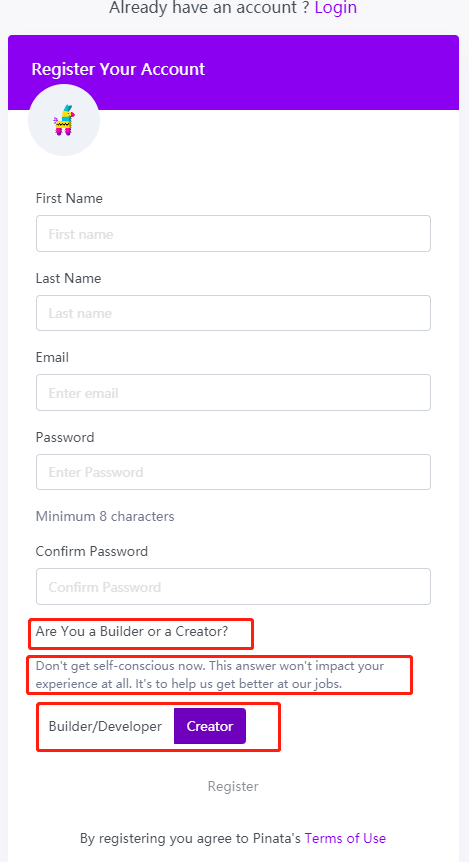
看起来似乎和其他网址一样。但是你仔细看我图片中红框圈出来的部分,似乎又有些不同。本着不懂就研究的原则,我们看看这几个部分描述的是啥呢?英语好的直接能看明白,不好的也没关系,可以用翻译软件翻译看看,经过研究:上面询问的是“你是建设者还是创建者?下面的话又说了,这个问题不重要,只是帮助哦们更好的工作。” 我只想说外国人太有意思了,这对我这种小白是莫大的干扰。既然他说不重要那么我就干脆选择默认的Creator(要先填注册资料哈,填完后Register按钮就亮了),反正也是默认的选项,点击后如下:
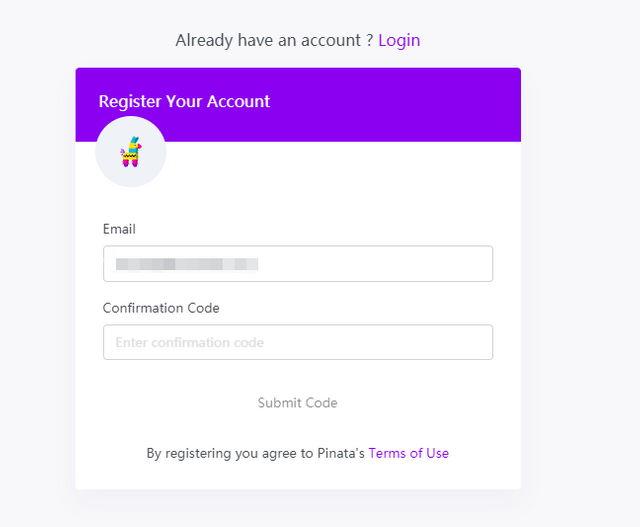
还是挺严谨的,还有一个邮件去收验证码,那么去邮箱里找到验证码填在这里后了,我们继续下一步:
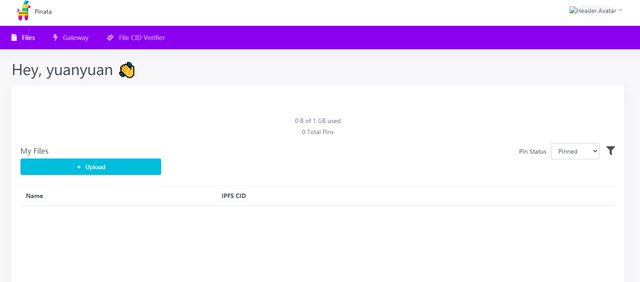
直接就进入个人主页了。看看上面的关键信息:
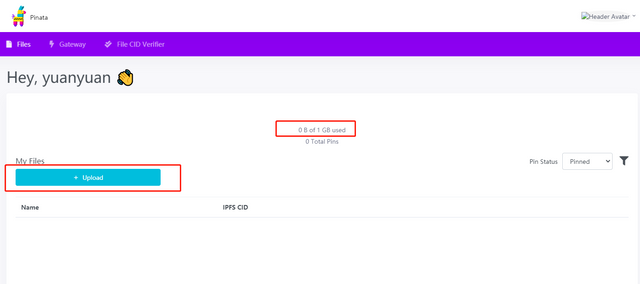
Pinata之上传
有一个上传的按钮。一个0 B Of 1GBUsed,这个看起来像是我们有1个G的容量,但是现在我们还没有使用,验证一下,我们上传一个文件试试,点击上传按钮,发现有如下3个选项:
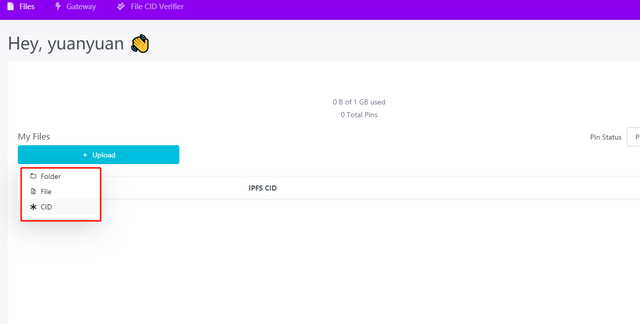
Folder,File,CID,前面两个我们都比较常见了Folder,File.翻译过来也好理解文件夹和文件,但是CID是个什么呢?我们先放一下。先上传一个文件试试,所以选择File:
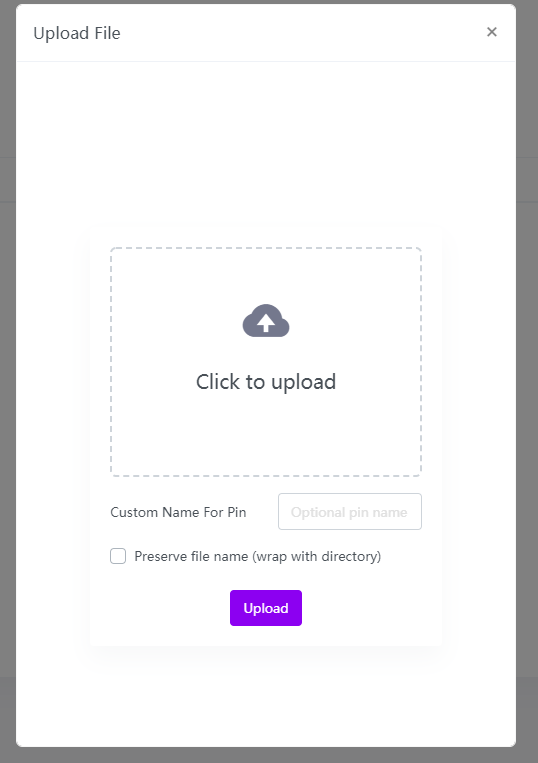
弹出的是我们熟悉的文件上传界面,我们选一个文件上传:
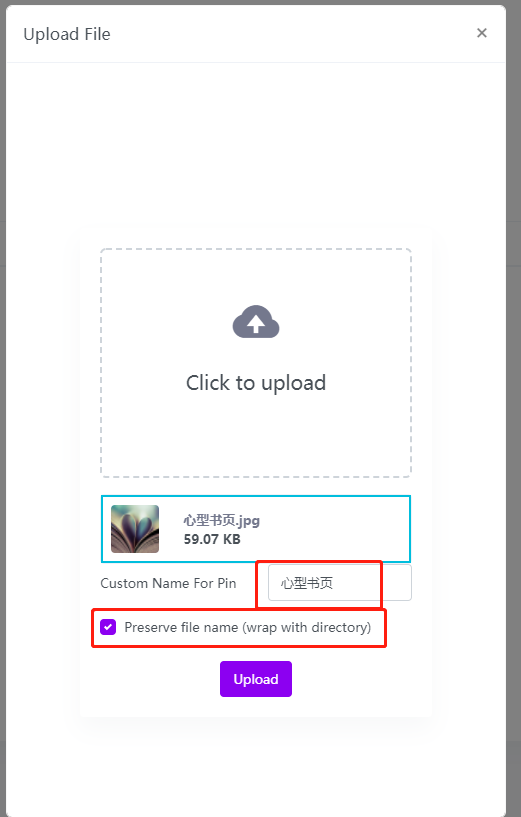
找了个美图上传上去,要天填一个名字同时勾选了创建目录,不知道中文行不行,先试试:
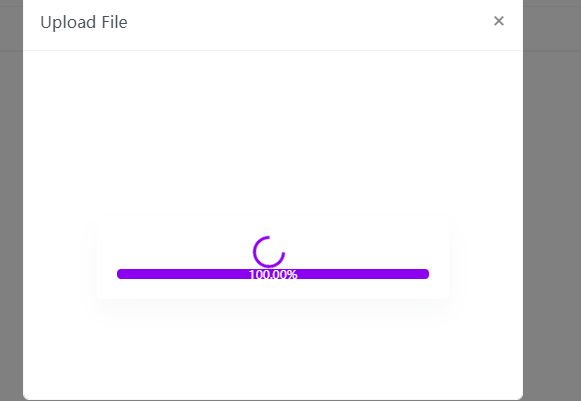
看来是可行的。上传成功后如下:
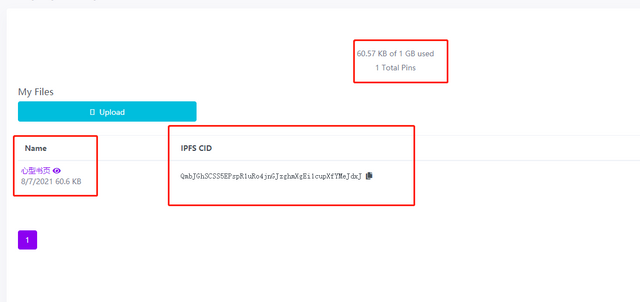
上传成功了,上面的存储大小果然有变化。另外目录创建好了(后面还有个CID,是不是跟我们刚才看到的那个CID有关联?放在后面在看),为什么我知道是目录呢?因为我点击了一下,跳出了如下界面:
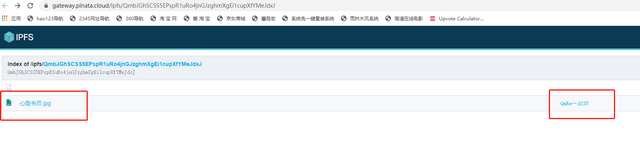
这个就是真的图片了,但是我框出了两个地方,这两个地方都可以点击,我都点击了一下全都是打开的图片。那么有什么区别呢?我有点不解。所以问了下@boylikegirl,于是他让我观察地址栏,果然:看如下对比:
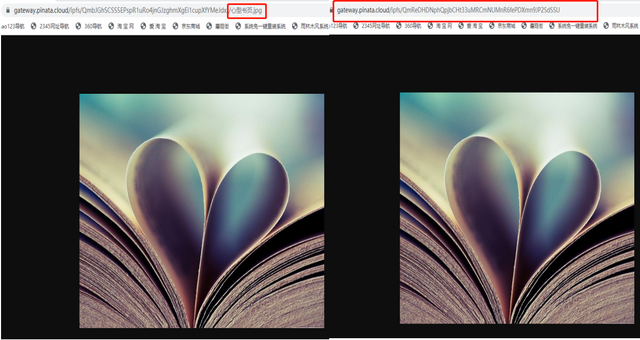
Pinata之CID
这两个地址可就差别大咯。一个是我之前的文件名,另一个就是一串代码一样的东西,所以这里我大胆猜测一下这是不是也是CID?也就是教授课程中提到的“哈希值”,到这里,我的正常文件上传和IPFS的体验也就结束了。但是我们遗留的那个CID还没处理。所以我们回去看看CID那个选项是干嘛的。我们回到之前的主页点击Upload按钮。然后选择CID,跳出如下界面:
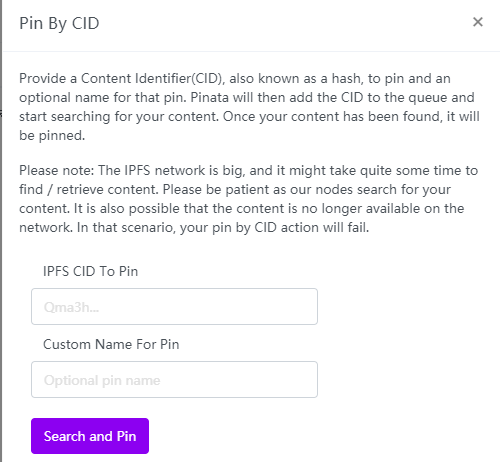
弹出了这么一段话,大致意思是输入CID然后会在IPFS网络里找,如果找到了会出现在账号里,这下麻烦了。。没办法知道别人的CID所以不能盲目输入呀!对了。我自己刚才不是上传了一个图片有CID么,考过来试试呢?说拷我们就回去拷,吐槽一下。为什么我刚才不拷一下呢?😂
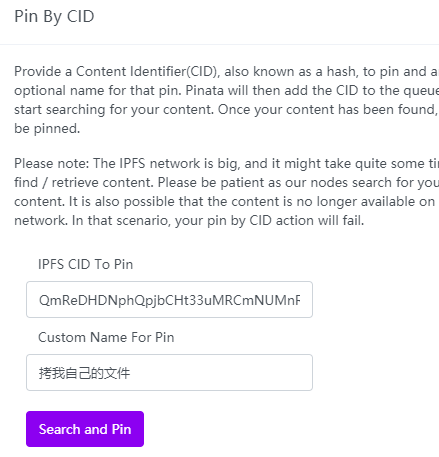
拷过来了,填在上面,下面起一个别名。点击Search and Pin按钮。

真的成功了耶!哈哈,那么这个CID大致就知道是什么了。就是别人存储在IPFS上的文件地址。如果想找别人的文件那么就需要获取到这个CID值就可以了。。
Pinata之总结
文件上传体验都完成了。过程和我们用其他网盘类似,不算难吧。但是我觉得可能当作网盘用还是有些问题。因为这个容量确实不够大。。也许我还没有研究透彻,有其他扩容方式也说不定。当然这个就不在本次课程里去详细研究了。以后慢慢学,慢慢玩。好了!我就去交作业啦。